win10怎么加快键盘反应速度?win10调节键盘灵敏度的方法
细心的用户发现win10 64位系统键盘时反应很慢,每次都要等上好几秒才有响应,降低工作效率,这是怎么回事?可能是键盘设置的灵敏度问题。那么win10怎么加快键盘反应速度?只要调节一下键盘灵敏度即可。win10怎么加快键盘反应速度。
具体方法如下:
1、首先我们打开控制面板中,找到【键盘】选项。
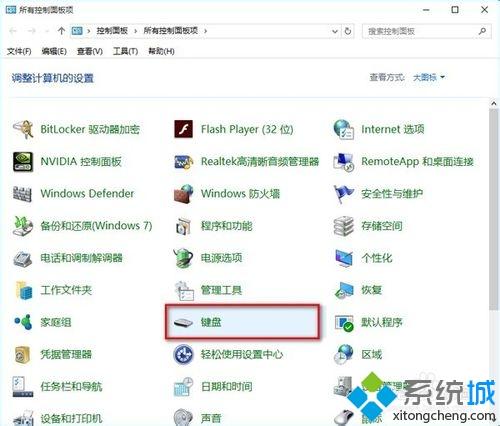
2、在打开的键盘属性窗口,在字符重复栏。把重复延迟(D)的滑块拉到最短位置,把重复速度(R)的滑块拉到最快位置(如图),然后点击:确定。
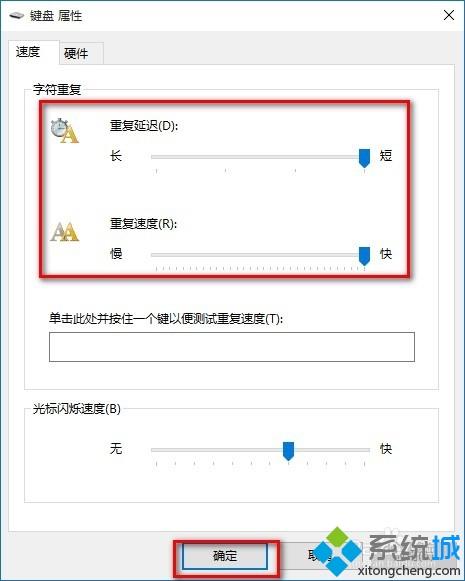
去注册表设置,查看键盘的注册表信息。
①打开注册表编辑器:win+R(输入regedit) - 回车,打开注册表编辑器,
②展开 HKEY_CURRENT_USER \ ControlPanel \ Keyboard
把InitialKeyboardIndicators(是最初键盘指示)默认设置为“2”就好,
KeyboardDelay(是键盘延迟),设置为“0”(延迟时间当然是越少越好),
KeyboardSpeed(是键盘速度),设置为“48”(根据自己的需要,也可以设置为其它值)
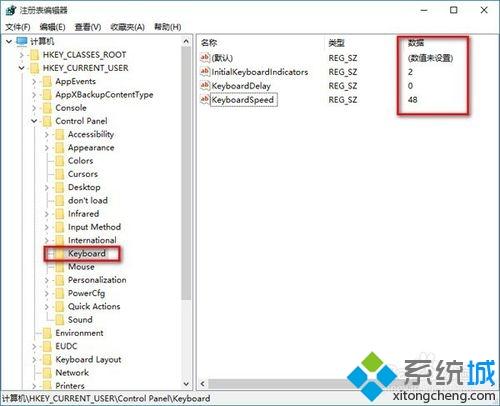
win10设置键盘灵敏度的方法分享到这里了,有需要的用户可以参照以上方法来调整自己的键盘。
相关教程:键盘哪个键调鼠标速度键盘背光灯怎么调节键盘突然反应慢无线键盘不灵敏怎么办我告诉你msdn版权声明:以上内容作者已申请原创保护,未经允许不得转载,侵权必究!授权事宜、对本内容有异议或投诉,敬请联系网站管理员,我们将尽快回复您,谢谢合作!










